
Hvis du har prøvet Windows 8 Developer Preview og fundet, at du ikke kan lide den nye Start-menu, Windows Stifinder og Task Manager, er der en måde at få disse emner til at se ud og fungere som Windows 7.
Denne artikel viser dig, hvordan du bringer Windows 7 Start-menu, Stifinder og Task Manager til Windows 8 ved hjælp af to metoder, et registerhack og et tredjepartsværktøj.
Brug af en Registry Hack
For at bringe Windows 7 startmenu, Explorer og Task Manager tilbage ved at ændre registreringsdatabasen skal du trykke på Win (Windows-nøgle) + R for at få adgang til dialogboksen Kør. Indtast "regedit" i boksen Åbn rediger, og tryk på Enter, eller klik på OK.
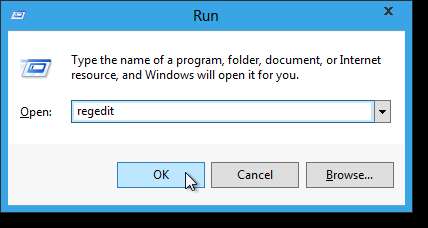
Hvis dialogboksen Kontrol af brugerkonti vises, skal du klikke på Ja for at fortsætte.
BEMÆRK: Du ser muligvis ikke denne dialogboks afhængigt af din Brugerkontokontrolindstillinger .
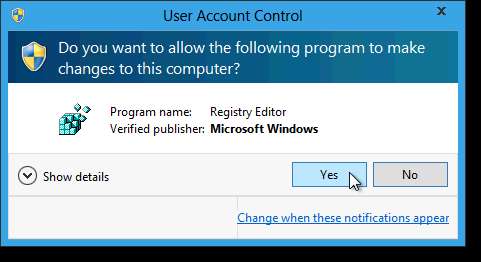
Naviger til følgende tast:
HKEY_CURRENT_USER \ Software \ Microsoft \ Windows \ CurrentVersion \ Explorer
Vælg Explorer-tasten til venstre, og dobbeltklik derefter på værdien RPEnabled til højre.

I dialogboksen Rediger DWORD (32-bit) værdi skal du ændre værdien i redigeringsboksen Værdidata til 0 og klikke på OK. Værdien "0" slukker Metro UI og aktiverer den klassiske Start-menu, og værdien "1" aktiverer Metro UI, og deaktiverer den klassiske Start-menu.
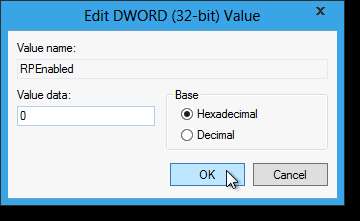
Luk registreringseditoren ved at vælge Afslut i menuen Filer.

Jobliste skifter straks til den klassiske stil. Du skal dog genstarte Windows Stifinder for at lade startmenuen ændre sig. Fordi Jobliste nu er i Windows 7-stil, genstart Explorer, som du ville gjort i Windows 7 ved hjælp af Classic Close Explorer-metoden. Hvis du skifter tilbage til Metro UI (ændrer RPEnabled-værdien tilbage til 1), vises Jobliste i den nye stil, og du bliver nødt til at genstart Explorer ved hjælp af Windows 8 Task Manager .

Når du har genstartet Explorer, er den klassiske Start-menu tilgængelig.
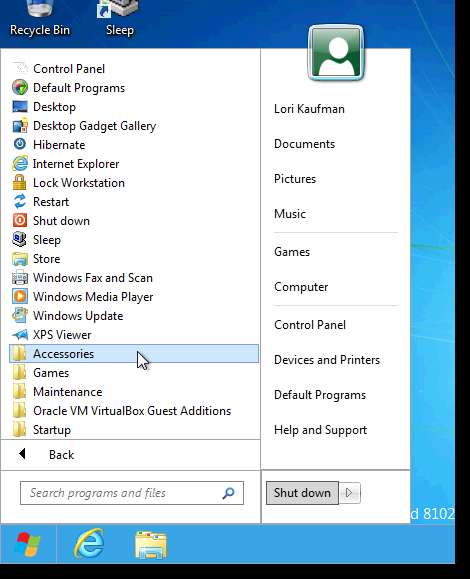
BEMÆRK: Når du skifter til den klassiske startmenu, påvirkes eventuelle åbne Explorer-vinduer ikke af ændringen. For at se den klassiske Windows Stifinder skal du lukke alle åbne Stifindervinduer og åbne Stifinder igen.
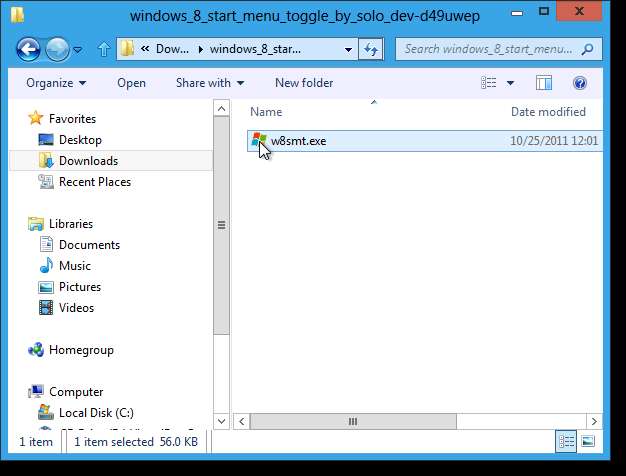
For at skifte tilbage til Metro UI skal du gå tilbage til registreringsdatabasen og indtaste “1” som værdien for RPEnabled-tasten igen.
Brug af et tredjepartsværktøj
Registreringshacket for at komme tilbage den klassiske Start-menu, som vi lige viste dig ovenfor, er ret let; der er dog en endnu nemmere måde at skifte til den klassiske Start-menu. Der er et værktøj, kaldet Windows 8 Start Menu Toggle, der giver dig mulighed for hurtigt at skifte mellem Metro UI og den klassiske Start-menu ved at klikke på en knap. Se slutningen af artiklen for downloadlinket.
For at bruge Windows 8 Start Menu Toggle skal du køre det som administrator. Uddrag .zip-filen, du downloadede, højreklik på .exe-filen, og vælg Kør som administrator i pop op-menuen.
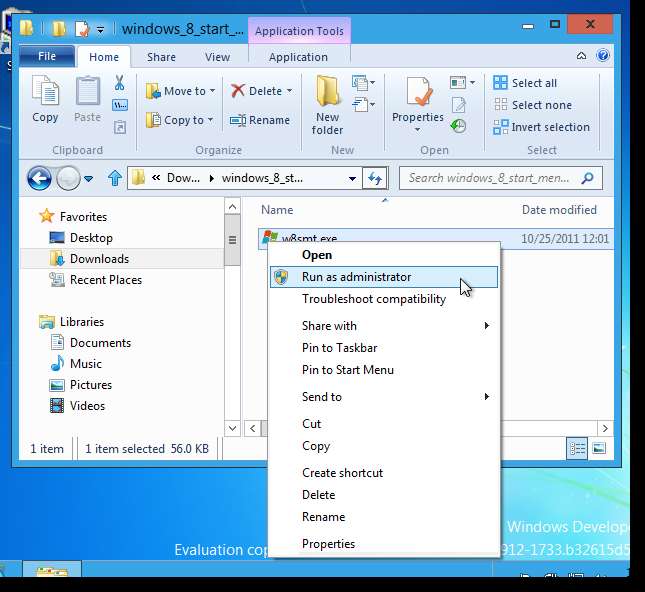
Igen, hvis Brugerkontokontrol dialog box displays, click Ja at fortsætte.
BEMÆRK: Du kan muligvis ikke se denne dialogboks, afhængigt af din Brugerkontokontrolindstillinger .
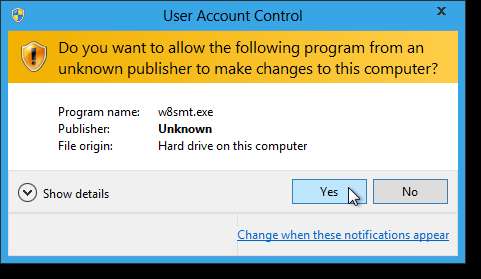
Windows 8 Start Menu Toggle er et bærbart program, der ikke behøver at blive installeret. Men første gang du kører det, beder programmet dig om at installere Microsoft .NET Framework 3.5.1, hvis det ikke allerede er installeret. Klik på Accepter ændringer for at fortsætte med installationen.
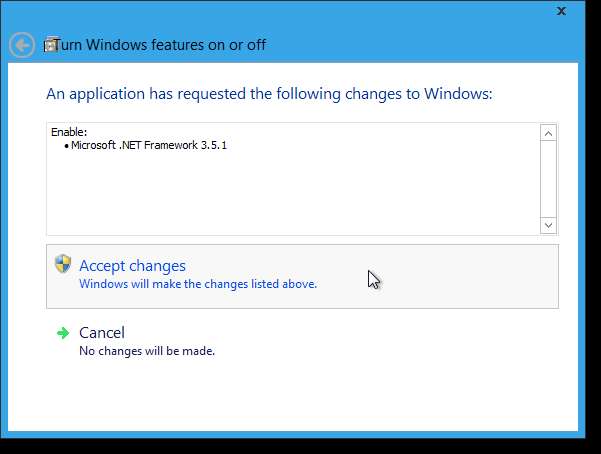
For at installere .NET Framework i Windows 8 skal du oprette forbindelse til Windows Update. Klik på Opret forbindelse til Windows Update for at tillade Windows at oprette forbindelse og downloade og installere de nødvendige ændringer.

En dialogboks vises, mens opdateringerne downloades fra Windows Update. Når download og installation er udført, vises følgende dialogboks. Klik på Udfør.
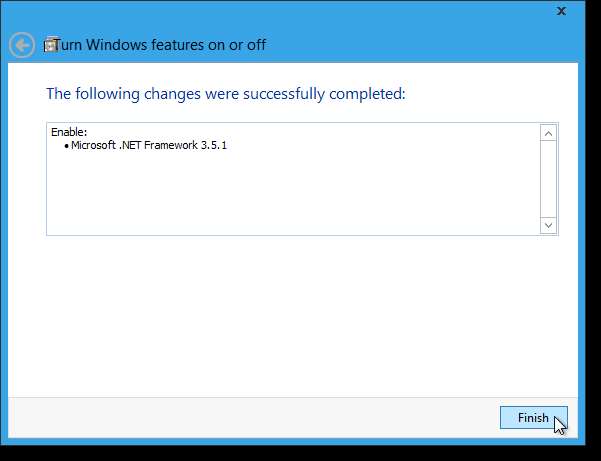
For at køre Windows 8 Start Menu Skift, dobbeltklik på den samme w8smt.exe-fil, du kørte før. En lille dialogboks vises med en, stor knap på den. Hvis du i øjeblikket bruger Metro UI, læses knappen Brug klassisk startmenu. Klik på knappen for at skjule Metro UI og bruge den klassiske Windows 7 Start-menu, Stifinder og Task Manager.
BEMÆRK: Du behøver ikke at genstarte Explorer for at ændringerne skal påvirke. Hvis Start-knappen ikke ser ud til at ændre sig, skal du flytte musen over den og klikke på den. Det skal skifte til den klassiske Start-menu. Det kan tage et øjeblik.
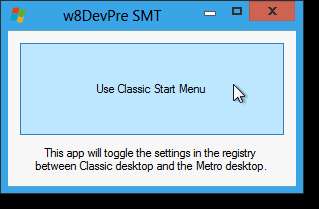
Mens du bruger den klassiske Start-menu, læses knappen i Windows 8 Start-menu-skift Brug Metro-startskærm. Klik på knappen for at skjule den klassiske Start-menu og vende tilbage til Metro-startskærmen.
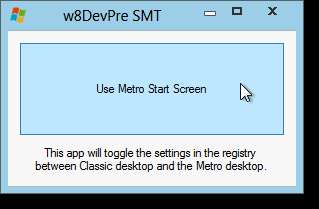
For at lukke Windows 8 Start-menu Skift, klik på X-knappen i øverste højre hjørne af dialogboksen.
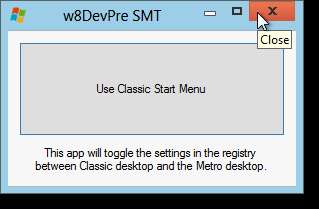
Nu kan du lege med Metro UI i Windows 8 og nemt skifte til den klassiske grænseflade fra Windows 7, når du rent faktisk vil få noget gjort.
Download Windows 8 Start Menu Skift fra http://solo-dev.deviantart.com/art/Windows-8-Start-Menu-Toggle-258422929 .







